Vai jāsakārto dublētie faili (fotoattēli, filmas, mūzika utt.)? Tas ir ērti to izdarīt, izmantojot mapes. Apsvērsim vairākus veidus, kā tos izveidot Microsoft Windows XP / Vista / 7.

Nepieciešams
- - dators ar instalētu operētājsistēmu (no paziņojumā uzskaitītajām)
- - prasmes strādāt ar peli un tastatūru
- - zināt, kas ir fails un kas ir mape
Instrukcijas
1. solis
Atlasiet jaunās mapes atrašanās vietu. Piemēram, mape "Mani dokumenti". Lai to atvērtu, darbvirsmā veiciet dubultklikšķi uz ikonas "Mans dators" vai, ar peles labo pogu noklikšķinot uz pogas "Sākt" (atrodas ekrāna apakšējā kreisajā stūrī), atlasiet līniju "Explorer" atvērtajā izvēlnē. Atvērtā Explorer loga kreisajā pusē mēs redzam direktoriju koku. Atrodiet tajā mapi "Mani dokumenti" un vienreiz noklikšķiniet uz tās ar peles kreiso pogu.
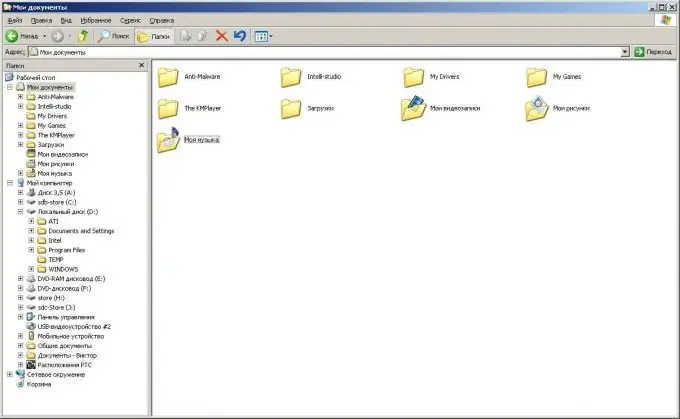
2. solis
Explorer loga labajā pusē ar peles labo pogu noklikšķiniet jebkur, kur nav īsceļu. Atvērtajā konteksta izvēlnē atlasiet nolaižamo vienumu "Izveidot". Vienu reizi ar peles kreiso pogu noklikšķinām uz vienuma "Mape".
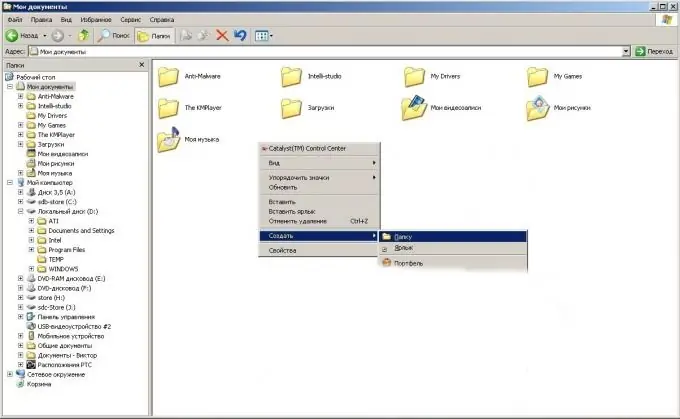
3. solis
Mape ir izveidota, un jums vienkārši jāpiešķir tai izvēlētais nosaukums. Piemēram, "Mana jaunā mape".
4. solis
Mapi var izveidot, izmantojot komandrindu vai trešās puses failu pārvaldnieku (piemēram, Total Commander, Directory Opus, Salamander utt.). Mapes izveide, izmantojot failu pārvaldnieku, daudz neatšķiras no iepriekš aprakstītā procesa, mēs nedaudz sīkāk pakavēsimies pie komandrindas izmantošanas. Noklikšķiniet uz Sākt, Programmas, Piederumi -> Komandu uzvedne. Tiks atvērts komandu uzvednes logs. Komandu mkdir var izmantot, lai izveidotu jaunu mapi pašreizējā direktorijā. Komandas transkripcija: mkdir diska_nosaukums: direktorija_nosaukums … jauns_mapes_nosaukums
Komandas ievadīšana beidzas ar taustiņu Enter.






